Как исправить баг с текстурами в Hogwarts Legacy
Обновление Хогвартс Наследие от 18 февраля сломало игру у некоторых геймеров. Проблемы были связаны с неправильным отображением текстур, из-за чего персонажи получили мыльные лица.
Как перенести сохранения Hogwarts Legacy с ПК на Xbox и PlayStation и обратно
Сломавший игру патч создал дискуссию среди пострадавших пользователей. Возможные решения проблемы обсуждались среди игроков. Проблему пытались решить методами от очистки кэша Steam, а одной из возможных причин бага называли нехватку памяти.
В нашем руководстве мы постараемся помочь в решении проблемы и подскажем, как вернуть текстуры в прежнее состояние.
Исправление бага с текстурами в Hogwarts Legacy для Windows 10

Для исправления проблемы после последнего обновления Хогвартс Легаси, предстоит вернуть предыдущий файл настроек. Это можно сделать следующим способом:
Откройте «Этот компьютер» и щелкните по диску, на котором установлена ваша операционная система. По умолчанию это «Локальный диск (С:)».
В открывшемся окне идите в папку «Пользователи», а затем в папку с именем пользователя.
Теперь нужно нажать на вкладку «Вид» (для Windows 10), чтобы появилась панель с функциями. Вам нужно показать скрытые элементы. Для этого в категории «Показать или скрыть», устанавливаем флажок на пункте «Скрытые элементы». Сама панель находится в верхней части экрана.
Теперь появится ранее невидимая папка «AppData». Переходим в нее и открываем «Local».
В папке «Local» находим «Hogwarts Legacy». Затем открываем «Saves» и переходим в «config».
Теперь находим папку «WindowsNoEditor». В ней находится файл «gameusersettings». Не торопитесь нажимать на него. Кликните правой кнопкой мыши по файлу и открывшемся меню выберите «Открыть с помощью». Из предложенных вариантов нажмите «Еще приложения». Появится полный список приложений. Вам следует выбрать «Блокнот».
Документ «gameusersettings» открыт. Прокрутите колесиком мыши вниз до категории «[ScalabilityGroups]».
Вам нужно найти «s.raytracingquality» и установить его значение на «0».
Следующий пункт на изменение значения «SG.TextureQuality». Здесь нужно написать «4».
Сохраняем изменения документа, нажав на «Файл». В меню выбираем «Сохранить» и закрываем файл.
Перед внесением изменений в файл, сделайте его резервную копию.
Чтобы убедиться, что изменения помогли – просто войдите в Хогвартс Легаси. Чтобы все работало нормально не изменяйте настройки графики в игре.




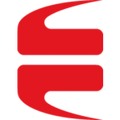



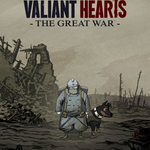







В файле Engine.ini (где лежит и как найти инструкции в сети есть) нужно вставить то, что и так известно, но с одним НО:
[SystemSettings]
r.bForceCPUAccessToGPUSkinVerts=True
r.GTSyncType=1
r.OneFrameThreadLag=1
r.FinishCurrentFrame=0
r.TextureStreaming=1
r.Streaming.PoolSize=1024
r.Streaming.LimitPoolSizeToVRAM=0
[ConsoleVariables]
AllowAsyncRenderThreadUpdates=1
AllowAsyncRenderThreadUpdatesDuringGamethreadUpdates=1
AllowAsyncRenderThreadUpdatesEditor=1
ОБЯЗАТЕЛЬНОЕ условие - выставить ноль на LimitPoolSizeToVRAM, и едицину на TextureStreaming. Значение PoolSize зависит от вашей видеокарты, чем больше гб - тем выше нужно значение ставить. у меня 2 гб, значение 1024 помогло бустануть фпс + решить проблему с плохими текстурами. Играйте в удовольствие!